12. 音频与视频播放¶
音视频是人类在日常生活里面使用非常广泛的信息获取方式,它的本质就是声音和图像信息的采集、存储和回放。 本章我们来介绍音视频播放的相关基础概念,并且给大家演示如何在开发板上进行音视频的播放。
12.1. 接口概述¶
i.MX 6ull芯片上具有iic、sai和lcd fpc接口,其中iic和sai接口用来控制和播放音频, fpc接口用来播放视频。通过这些接口,用户可以把相关外设连接到芯片上,从而来实现音视频的播放。
在野火ebf6ull pro开发板上,iic2和sai接口已经连接到WM8960音频编解码芯片上, 我们可以直接使用它来播放音频。而对于lcd fpc接口,则需要用户另行购买屏幕, 通过排线连接到开发板上。
12.2. 数字音频技术¶
现实生活中的声音是通过一定介质传播的连续的波,它可以由周期和振幅两个重要指 标描述。正常人可以听到的声音频率范围为 20Hz~20KHz。现实存在的声音是模拟量,这 对声音保存和长距离传输造成很大的困难,一般的做法是把模拟量转成对应的数字量保存, 在需要还原声音的地方再把数字量的转成模拟量输出,如下图:

模拟量转成数字量过程,一般可以分为三个过程,分别为采样、量化、编码。如下图:
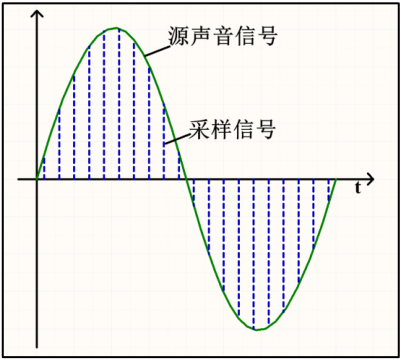
用一个比源声音频率高的采样信号去量化源声音,记录每个采样点的值,最后如果 把所有采样点数值连接起来与源声音曲线是互相吻合的,只是它不是连续的。在图中两条 蓝色虚线距离就是采样信号的周期,即对应一个采样频率(F S ),可以想象得到采样频率越 高最后得到的结果就与源声音越吻合,但此时采样数据量越越大,一般使用 44.1KHz采样 频率即可得到高保真的声音。每条蓝色虚线长度决定着该时刻源声音的量化值,该量化值 有另外一个概念与之挂钩,就是量化位数。量化位数表示每个采样点用多少位表示数据范 围,常用有 16bit、24bit或 32bit,位数越高最后还原得到的音质越好,数据量也会越大。
WM8978,是一个低功耗、高质量的立体声多媒体数字信号编解码器,英文名字是Audio CODEC, 所以我们在音频驱动资料或者芯片手册的介绍中看到“CODEC”这个词语,一般说的都是音频编解码。 它内部集成了DAC和ADC,可以实现声音信号量化成数字量输出,也可以实现数字量音频数据转换为模拟量声 音驱动扬声器。这样使用 WM8978芯片解决了声音与数字量音频数据转换问题,并且通过 配置 WM8978 芯片相关寄存器可以控制转换过程的参数,比如采样频率,量化位数,增益、 滤波等等。
WM8978芯片是一个音频编解码器,但本身没有保存音频数据功能,它只能接收其它 设备传输过来的音频数据进行转换输出到扬声器,或者把采样到的音频数据输出到其它具 有存储功能的设备保存下来。该芯片与其他设备进行音频数据传输接口就是I2S协议的音频接口。
12.3. SAI总线接口¶
SAI 接口(串行音频接口)适用于许多立体声或单声道应用。例如,它可配置为支持 I2S 标准、LSB 或 MSB 对齐、PCM/DSP、TDM 和 AC’97 等协议。将音频模块配置为发 送器时,SAI 接口可提供 SPDIF 输出。SAI 通过两个完全独立的音频子模块来实现这种灵 活性和可配置性。每个模块都有自己的时钟发生器和 I/O 线控制器。SAI 可以配置为主模 式或配置为从模式。音频子模块既可作为接收器,又可作为发送器;既可与另一模块同步, 又可以不同步。SAI 可与其它 SAI 相连接来同步运行。
I.MX6ULL 的 SAI 是一个全双工、支持帧同步的串行接口,支持 I2S、AC97、TDM 和音频 DSP,SAI 主要特性如下:
帧最大为 32 个字
字大小可选择 8bit 或 32bit
每个接收和发送通道拥有 32×32bit 的 FIFO
FIFO 错误以后支持平滑重启
在I.MX6ULL 芯片手册第45章(Chapter 45 Synchronous Audio Interface (SAI))上,有对SAI接口的详细介绍, 它的功能框图如下所示:
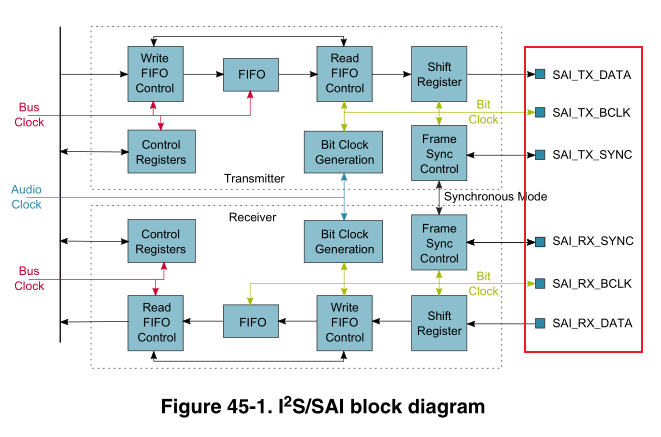
其中,红框部分引脚就是sai接口进行数据传输时的相关引脚:
SAI_TX_DATA:数据发送
SAI_RX_DATA:数据接收
SAI_TX_BCLK:数据发送时钟
SAI_RX_BCLK:数据接收时钟
SAI_TX_SYNC:数据发送同步
SAI_RX_SYNC:数据接收同步
12.4. 音频播放实验¶
1.使能音频设备树插件
执行sudo fire-config命令,选中device选项,如下图:
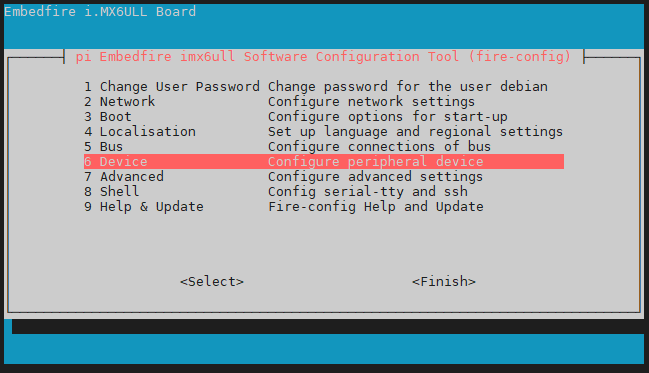
进一步选择sound选项,如下图:
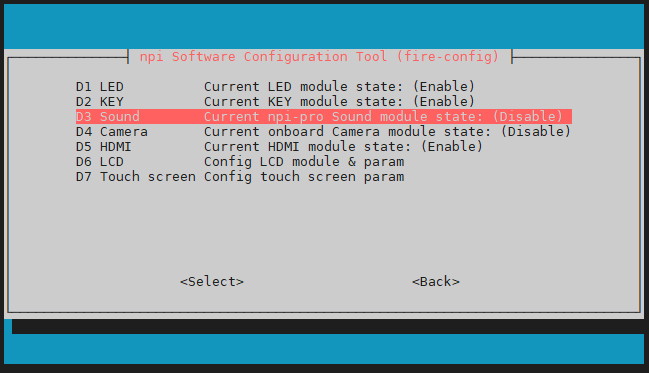
选择”enable”后,重启开发板。
2.重启后,使用lsmod命令确认音频驱动模块加载成功,如下图:
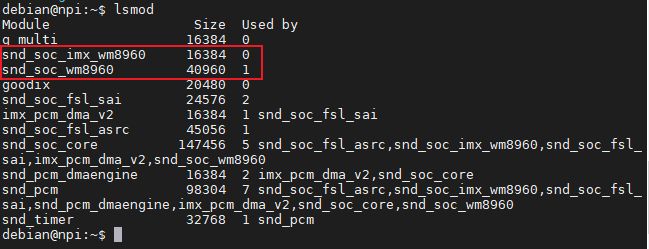
图中snd_soc_imx_wm8960、snd_soc_wm8960即为wm8960驱动模块。
注意: 在开发板启动时,大家可能在启动log里面,看到一直有打印”No soundcards found.”。 这其实是由于音频驱动没有编译进内核引起的。在检查声卡设备的时候,音频驱动模块尚没加载进内核。
3.查看/dev/snd目录

controlC0:用于声卡控制,C0 表示声卡 0。
pcmC0D0c和pcmC0D1c :用于录音的 pcm 设备,其中的“COD0”和“C0D1”分别表示声卡0中的设备0和设备 1,最后面的“c”是 capture 的缩写,表示录音。
pcmC0D0p和pcmC0D1p:用于播放的 pcm 设备,其中的“COD0”和“C0D1”分别表示声卡0中的设备0和设备1,最后面的“p”是 playback 的缩写,表示放音。
timer :定时器
4.安装alsa-utils工具
alsa-utils是alsa的一个工具包,里面包含有声卡测试和音频编辑的工具,比如alsactl、alsamixer、amixer、aplay等。
1 | sudo apt install alsa-utils -y
|
5.使用amixer设置声卡
第一次使用声卡之前一定要先使用 amixer 设置声卡,打开耳机和喇叭,并且设置喇叭和耳 机音量,输入如下命令:
1 2 3 4 | amixer sset 'Right Output Mixer PCM' on
amixer sset 'Left Output Mixer PCM' on
amixer sset Headphone 80,80
amixer sset Speaker 100,100
|
6.使用aplay播放WAV格式音乐
网上搜索一首自己喜欢的wav格式歌曲,拷贝到开发板后,使用以下命令即可播放:
1 | aplay xxx.wav
|
如果没有网络环境,则可以先进行录音,生成wav文件后再进行播放
7.使用arecord进行录音
1 | arecord -f cd -d 10 test.wav
|
-f 是设置录音质量,cd表示录音质量为 cd 级别
d 是指定录音时间,单位是 s
test.wav是生成的录音文件名
8.使用alsactl保存声卡设置
当我们需要保存当前声卡设置,需要使用如下命令生成声卡配置文件:
1 | alsactl store
|
声卡配置文件默认保存在/var/lib/alsa目录下,名字为asound.state。有了该配置文件, 可以使用以下命令来使该配置文件生效:
1 | alsactl restore
|
12.5. 视频播放实验¶
1.使能lcd设备树插件,具体方法类似音频设备树插件,这里不再重复讲解
2.重启后,使用lsmod命令确认触摸屏驱动模块加载成功,如下图:
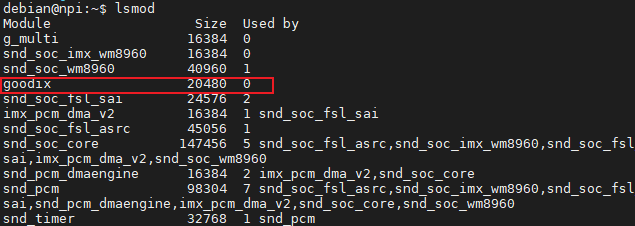
3.查看/dev/fb*目录

/dev/fb*为各种显示设备,其中一个为lcd设备
4.安装 mplayer工具
mplayer 是一款有悠久开源历史的多媒体播放器,它自带多种格式的解码器,方便进行各种视频格式播放。 最重要的是它支持命令行界面,这使得我们无需安装各种发行版图形界面,就能安装使用它。
1 | sudo apt install mplayer -y
|
5.使用 mplayer工具播放视频
网上搜索一个自己喜欢的视频(mp4avi...),拷贝到开发板后,使用以下命令即可播放:
1 | mplayer xxx.mp4/.avi/...
|
注意:播放视频时,请先配置声卡,确保音频播放正常。否则音频数据将无法播放,引起画面卡死